
av Mikael Winterkvist | okt 16, 2025 | Bluesky, Mastodon, Threads, Tipset: Råd och tips
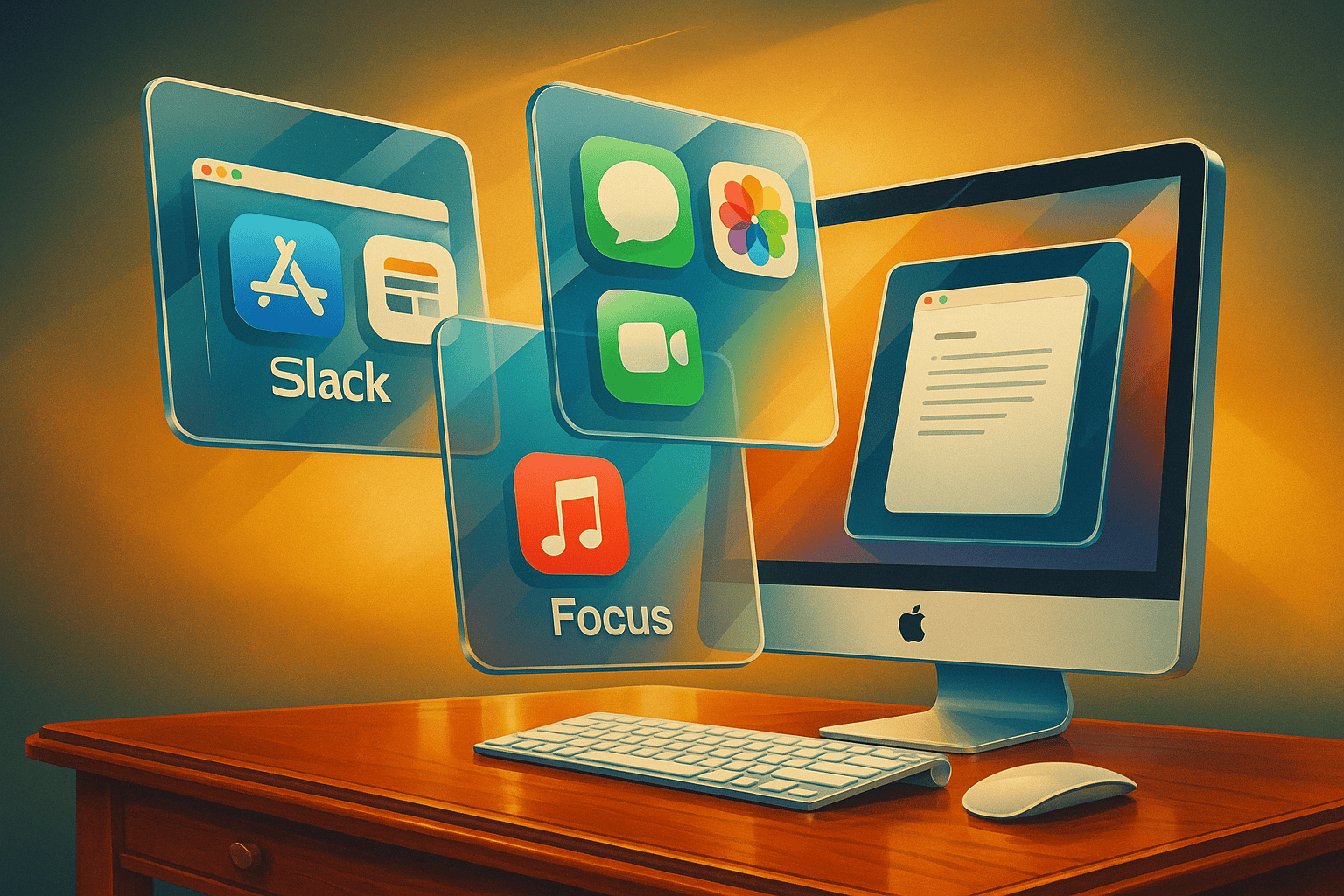
I Apple Mail kan du bestämma när ett mejl ska skickas. Funktionen Skicka senare låter dig planera utskick i förväg, vilket är praktiskt om du vill att meddelanden ska levereras vid en viss tidpunkt.
Så gör du:
-
Öppna Mail på din Mac, iPhone eller iPad.
-
Skriv mejlet som vanligt – ange mottagare, ämne och text.
-
Klicka på den lilla pilen bredvid Skicka-knappen.
-
Välj Skicka senare i menyn.
-
Ange datum och tid när mejlet ska skickas.
-
Bekräfta genom att trycka på Schemalägg.
Mejlet hamnar i mappen Skicka senare tills det skickas automatiskt vid den tid du valt. Funktionen fungerar även via iCloud, vilket innebär att mejlet skickas även om datorn är avstängd.
Läs mer
Trött på genomskinligheten i macOS? Så dämpar du Liquid Glass-effekten
Jobba snabbare på Mac – upptäck uppgraderade Snabbvy i macOS 26

av Mikael Winterkvist | okt 14, 2025 | Bluesky, Mastodon, Threads, Tipset: Råd och tips

Ett av de mest användbara tipsen i iPadOS 26 är att utnyttja den nya funktionen för Flytande appar. Den låter dig ha appar öppna i små, fristående fönster som kan placeras var som helst på skärmen – oberoende av Stage Manager eller Split View.
För att aktivera ett flytande appfönster sveper du uppåt från nederkanten i en öppen app och håller kvar fingret tills fönstret krymper. Därefter kan du dra det till valfri plats på skärmen. Du kan till exempel läsa ett mejl samtidigt som du antecknar i Notiser, eller ha Musik-appen svävande medan du arbetar i Safari.
De flytande fönstren kan ändra storlek och fästas i kanter för bättre överblick. De minimeras dessutom automatiskt när du trycker utanför dem, vilket gör att du kan arbeta utan att skärmen känns rörig. Funktionen fungerar i de flesta Apple-appar redan från start, och tredjepartsappar uppdateras löpande för att stödja den.
Flytande appar gör iPadOS 26 betydligt mer flexibelt och närmar upplevelsen av att använda en Mac. Det blir enklare att växla mellan uppgifter, jämföra information och hålla flera processer igång samtidigt – utan att du behöver lämna huvudfönstret.
Läs mer
Arbeta med AI på iPad – även offline
iPadOS 26.1 tar tillbaka Slide Over – klassisk multitasking gör comeback

av Mikael Winterkvist | okt 13, 2025 | Bluesky, Mastodon, Threads, Tipset: Råd och tips

Ett av de mest användbara tipsen i macOS 26 Tahoe är att använda den nya funktionen för Snabbvy i Finder. Den har fått en rejäl uppgradering och fungerar nu som ett riktigt verktyg för snabbredigering och förhandsgranskning – inte bara för bilder och dokument, utan även för videor, ljudfiler och till och med PDF-formulär.
Du aktiverar Snabbvy genom att markera en fil och trycka på mellanslagstangenten. I macOS 26 kan du därefter redigera direkt i vyn: trimma en video, justera ljusstyrkan i en bild, anteckna i en PDF eller till och med fylla i fält utan att öppna Förhandsvisning. Det går också att spela upp ljudfiler och hoppa mellan olika spår direkt i Snabbvy, vilket sparar tid när du arbetar med flera filer samtidigt.
Funktionen fungerar både i Finder och på skrivbordet och har dessutom fått stöd för pekgester på Mac-datorer med styrplatta. Du kan svepa mellan filer, zooma in eller använda två fingrar för att bläddra i dokument utan att lämna Snabbvy-läget.
Med den förbättrade Snabbvyn blir macOS 26 märkbart snabbare att arbeta i. Det du tidigare behövde flera appar för att göra kan du nu hantera direkt i Finder – snabbt, smidigt och med full kontroll.

av Mikael Winterkvist | okt 13, 2025 | Bluesky, Mastodon, Threads, Tipset: Råd och tips

Ett av de bästa tipsen i iOS 26 är att använda den nya funktionen för Appfönster. Den gör det möjligt att ha flera öppna vyer av samma app – något som tidigare bara fanns på iPad. Du kan till exempel öppna två olika mejl i Mail samtidigt, eller visa två anteckningar bredvid varandra i Anteckningar.
För att använda funktionen håller du ned appens ikon i dockan eller på hemskärmen och väljer ”Öppna i nytt fönster”. Fönstret lägger sig som en flytande panel ovanpå den andra appen, och du kan flytta eller justera storleken precis som i macOS. Det går även att växla mellan öppna fönster via den nya flikvyn, som visar alla aktiva Appfönster i en gemensam översikt.
Appfönster fungerar i de flesta Apple-appar redan från start och kommer successivt att stödas även av appar från tredje part. Funktionen är särskilt användbar på iPhone 17 Pro och senare modeller med större skärmar, där du får en tydlig känsla av multitasking utan att behöva växla mellan appar.
Med Appfönster blir det betydligt enklare att arbeta, jämföra information och hålla flera saker igång samtidigt – något som gör iOS 26 till en av de mest praktiska uppdateringarna hittills.
Läs mer
Så får du din iPhone att lyssna på rätt ljud – och ignorera resten
Så stänger du ute oviktiga notiser med ett enda reglage
Så blir Påminnelser i iOS 26 din smartaste assistent hittills

av Mikael Winterkvist | okt 12, 2025 | Bluesky, Mastodon, Threads, Tipset: Råd och tips, Twitter

Många som använder Pixelmator Pro för bildredigering missar ett av programmets mest kraftfulla verktyg: den smarta markeringen. Funktionen kan spara både tid och precision, särskilt när du vill frilägga objekt, justera detaljer eller skapa snabba montage utan att behöva arbeta med komplicerade lager och masker.
Verktyget ligger dolt bakom ikonen för markering i verktygsfältet. När du väljer Smart Selection Tool aktiveras en automatisk analys av bilden som känner igen former, kontraster och färger. Genom att dra med markören över det område du vill markera beräknar Pixelmator Pro vilka delar som hör ihop och anpassar kanten i realtid. Verktyget reagerar på både färgövergångar och konturer, vilket gör det möjligt att markera exempelvis hår, tyg och metall med oväntad precision.
Fördelen är att du slipper skapa exakta banor eller använda polygonverktyg. Pixelmator Pro justerar markeringen medan du arbetar, och du kan när som helst finjustera med Shift för att lägga till delar eller Option för att ta bort. När du är nöjd kan du skapa en mask direkt från markeringen, använda den som urklipp eller lägga ett justeringslager för att ändra ljus, färg eller kontrast i det markerade området.
Kombinera
Ett användbart tips är att kombinera den smarta markeringen med funktionen Refine Selection. Den finns i menyn Format och låter dig mjuka upp kanter eller ta bort oönskade rester från bakgrunden. Perfekt när du frilägger motiv med hår, textil eller glas. Genom att använda Feather eller Smooth kan du skapa naturliga övergångar som smälter in mot en ny bakgrund utan synliga konturer.
För bilder som innehåller flera objekt kan du dessutom låsa markeringen och byta lager utan att förlora precisionen. Det gör att du kan arbeta med olika delar av bilden i tur och ordning utan att behöva börja om. Pixelmator Pro sparar dessutom markeringar som så kallade Quick Masks, vilket gör det enkelt att återgå till en tidigare version.
Ett annat knep är att använda den smarta markeringen tillsammans med verktyget Select Subject. Det hittar automatiskt det mest framträdande objektet i bilden – ofta en person, ett djur eller ett föremål – och gör en grov markering som du sedan kan förbättra med Smart Selection Tool. Kombinationen ger ett snabbt arbetsflöde som kan konkurrera med betydligt dyrare program.
Rykte
Pixelmator Pro har länge haft rykte om sig att vara lättanvänt, men de senaste versionerna har förvandlat appen till ett fullvuxet redigeringsverktyg med funktioner som tidigare bara fanns i Photoshop. Smart markering är ett av de bästa exemplen på hur utvecklarna lyckats förena enkelhet och kraft. För den som arbetar med bilder dagligen kan det här lilla verktyget spara timmar av onödigt detaljarbete – och ge ett resultat som ser ut som det tagit betydligt längre tid att skapa.
Läs mer
Macken testar Pixelmator Pro: Ett alternativ till Photoshop?
Så arbetar du snabbare, smartare och effektivare med Pixelmator Pro

av Mikael Winterkvist | okt 12, 2025 | Bluesky, Mastodon, Threads, Tipset: Råd och tips, Twitter

Få saker stör så mycket som varningen om att iCloud-lagringen är full. Den dyker alltid upp när du har minst tid att ta itu med den och tvingar dig att börja välja bort bilder, dokument och meddelanden.
I de flesta fall handlar problemet inte om vad du använder nu, utan om vad som ligger kvar sedan tidigare. Gamla säkerhetskopior och dolda appdata kan ta upp enormt utrymme utan att du märker det, men det finns ett enkelt sätt att städa utan att radera något du faktiskt behöver.
Börja med att öppna Inställningar på din iPhone och tryck på ditt namn överst i listan. Där finns hela kontohanteringen för Apple-ID och iCloud samlad. Välj iCloud och tryck på Hantera kontolagring. En detaljerad vy visar hur lagringsutrymmet används – ofta med en grafisk översikt som snabbt avslöjar vilka kategorier som tar mest plats. Tryck på Säkerhetskopior för att se alla enheter som någon gång sparats i ditt konto. Gamla telefoner och surfplattor kan ligga kvar här i flera år efter att du slutat använda dem.
Frigör
Välj den enhet du inte längre använder och tryck på Radera säkerhetskopia. En bekräftelse visas, eftersom raderingen inte går att ångra. Godkänn valet och vänta några sekunder tills processen är klar. Lagringsutrymmet uppdateras omedelbart. Många frigör flera gigabyte redan vid första rensningen.
När säkerhetskopiorna är borta kan du granska appar som använder iCloud i bakgrunden. Tryck på Appar som använder iCloud för att se en lista över tjänster som sparar data i molnet. Appar som Bilder, Meddelanden och WhatsApp lagrar ofta stora mängder information utan att du tänker på det. Stäng av säkerhetskopiering för appar som inte behöver den. Dina filer raderas inte från telefonen, de slutar bara ta plats i molnet.
För bilder och videor finns ytterligare ett effektivt steg. Aktivera Optimering av iPhone-lagring under Bilder. Funktionen ersätter lokala kopior med mindre versioner, medan originalen ligger kvar i molnet. Du ser samma bildbibliotek som tidigare men frigör plats både i iCloud och på telefonen. För den som ofta fotograferar är det en enkel metod att hålla lagringen i balans.
Genomgång
En fullständig genomgång av kontot tar sällan mer än tio minuter men kan ge märkbar skillnad. iCloud blir snabbare, säkerhetskopieringarna smidigare och du slipper varningar om att utrymmet är fullt. Resultatet är ett system som fungerar som det var tänkt – en trygg plats för dina filer, inte ett ständigt problem att hantera.
Läs mer
Skydda din e-post med iClouds funktion Dold e-postadress
